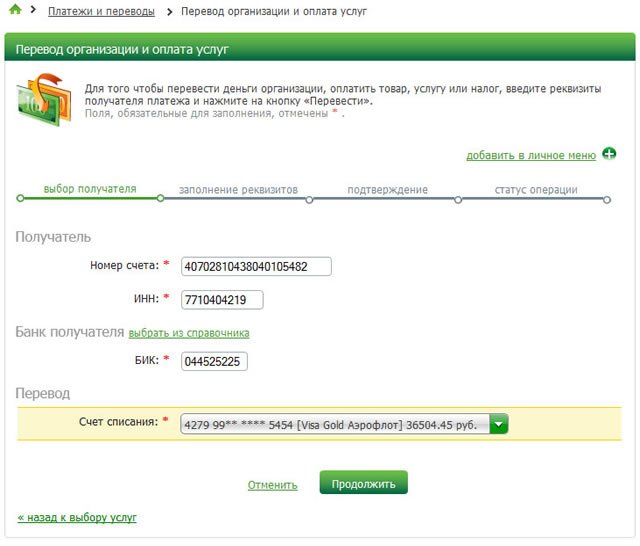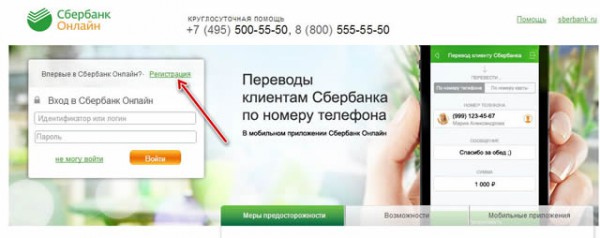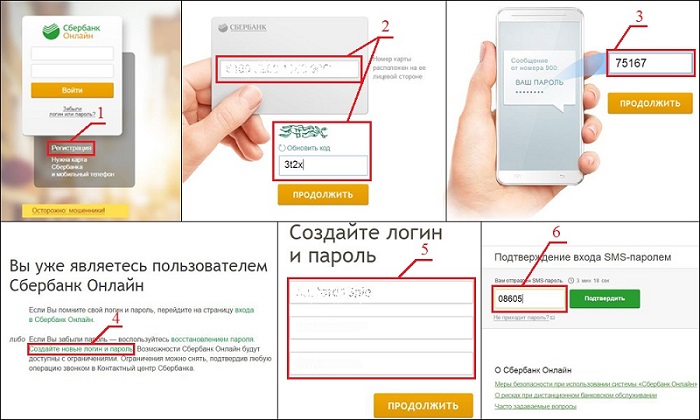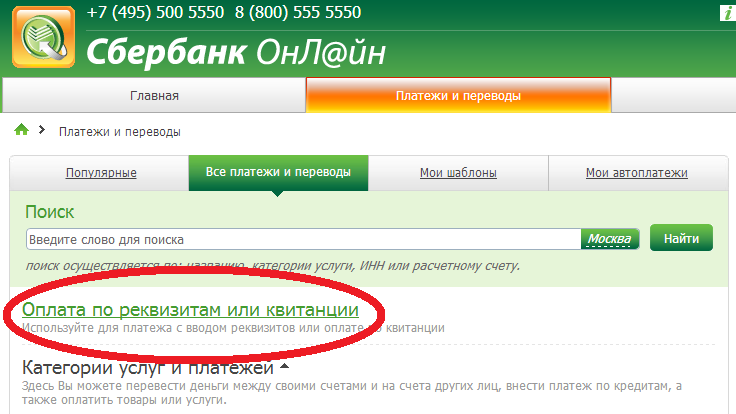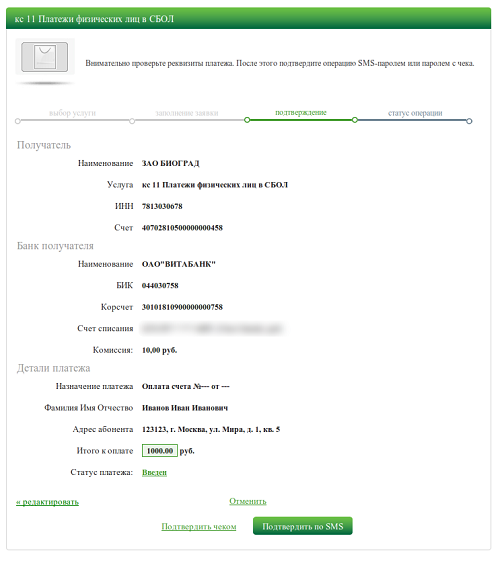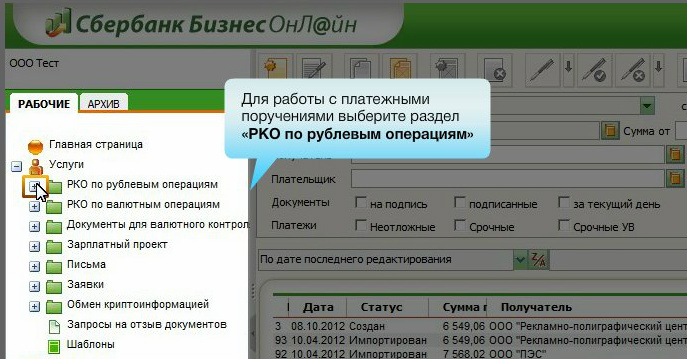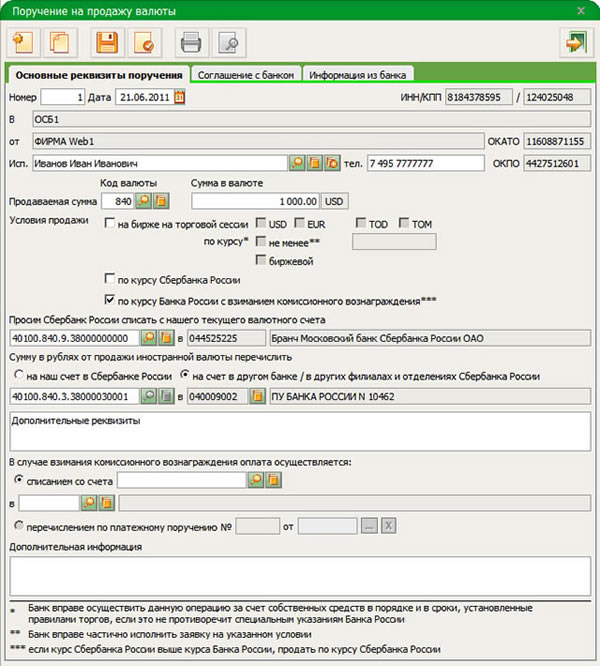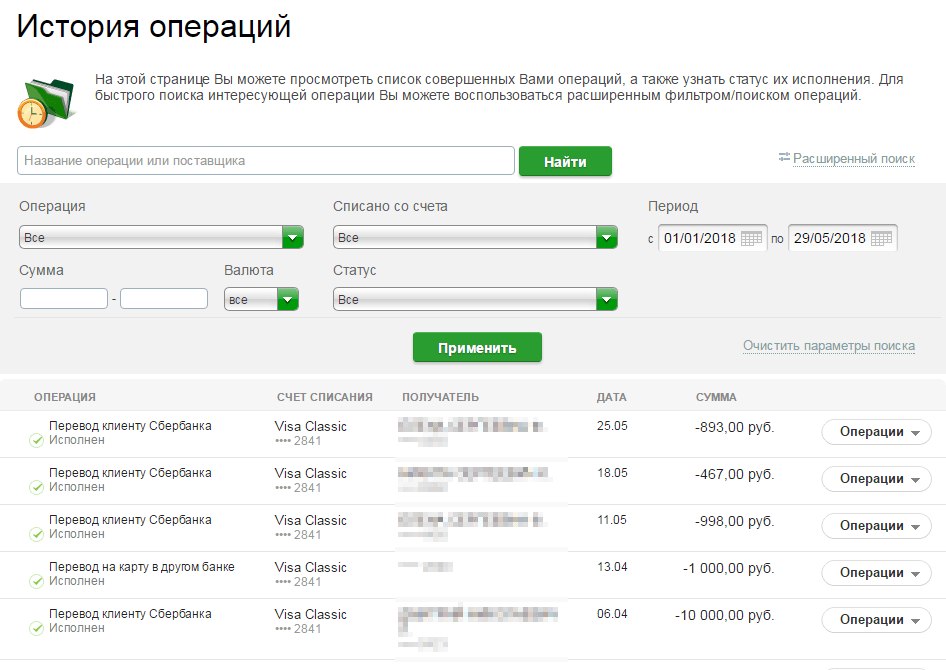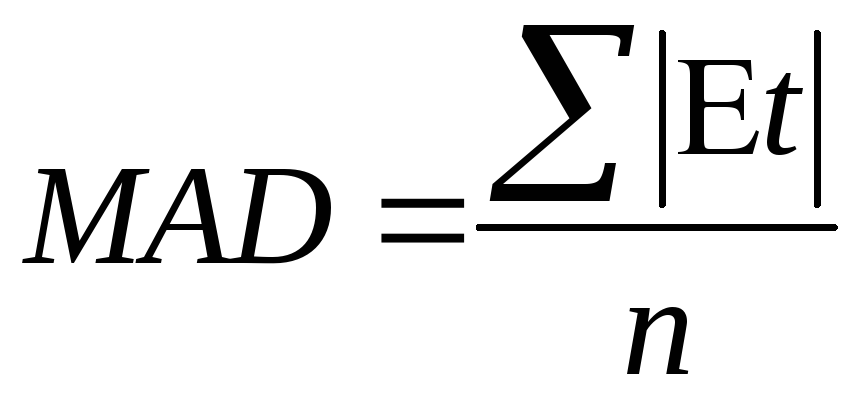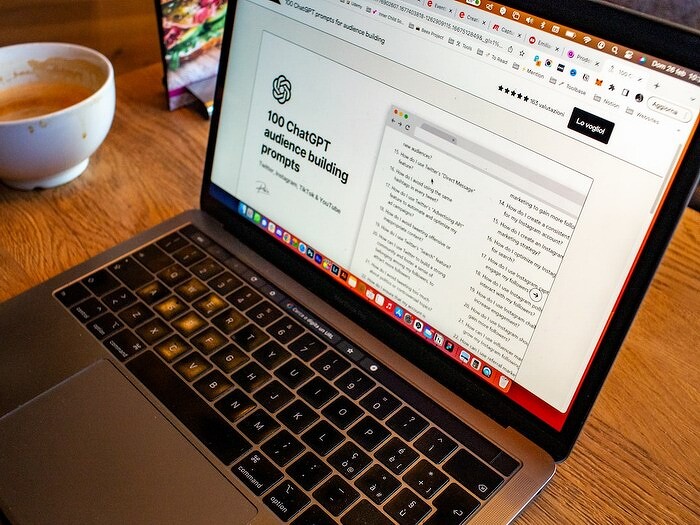Что можно оплачивать в Сбербанк Онлайн
Как оплатить квитанцию в Сбербанк Онлайн
Комиссии и сроки зачисления
Как получить чек за оплату
Что можно оплачивать в Сбербанк Онлайн
Перевести денежные средства можно практически любому получателю, юридическим и физическим лицам, предпринимателям, государственным структурам.
Популярные платежи:
-
Коммунальные услуги;
-
Плата за обучение;
-
Оплата за услуги телекоммуникационных компаний;
-
Оплата штрафов, госпошлин;
-
Оплата за содержание детей в дошкольных учреждениях;
Оплачивать можно, перейдя в соответствующий раздел, введя реквизиты счета, по QR коду.
ЖКХ
Оплата коммунальных услуг занимает в интернет-банке всего 2–3 минуты.
Система позволяет не только оплатить ЖКХ, при регулярных платежах пользователь будет получать напоминание в виде смс-сообщения о наступлении срока оплаты. Ответив на сообщение, можно сразу оплатить квитанцию. Если платеж уже совершен другим способом или планируется через несколько дней, можно просто удалить сообщение.
Как банк оказывает услугу:
-
Осуществляется проверка наличия у пользователя неоплаченных счетов;
-
Банк высылает напоминание о необходимости оплаты;
-
При согласии с оплатой пользователь отвечает на смс, введя код подтверждения;
-
Если пользователь не планирует пока оплачивать счет, он не отвечает на смс.
Узнать подробнее об оплате ЖКХ через Сбербанк на примере оплаты счета за электроэнергию можно в статье «Как оплатить электроэнергию через Сбербанк Онлайн» по ссылке.
Обучение
Студенты, обучающиеся на коммерческой основе, могут оплачивать обучение через сервис. При наличии договора между обучающим заведением и банком операция будет осуществлена бесплатно, если договора нет, будет взыскана комиссия согласно тарифного плана банка (1%).
Оплатив квитанцию, пользователь сможет получить документ о совершении операции, распечатать его на принтере или в банкомате и предъявить для отчета.
При наличии договора с обучающим заведением совершить оплату можно из раздела «Оплата за обучение», введя наименование учреждения.
При отсутствии договора, платеж можно сделать по реквизитам из раздела «Переводы и платежи». Для поиска получателя средств вводится ИНН организации.
Телевидение, интернет
Услуги провайдеров можно быстро оплатить в личном кабинете. В разделе «Переводы и платежи» потребуется выбрать раздел «Интернет и ТВ» и найти поставщика услуг.
С помощью Сбербанк Онлайн можно узнавать о новых счетах за интернет. При регулярной оплате пользователь будет получать смс-уведомление о наступлении срока платежа, кодом подтверждения операции и величиной комиссии за операцию. В течение 3 дней пользователь сможет оплатить квитанцию, введя код, если совершать платеж не требуется, можно не отвечать на сообщение.
Штрафы
Услуга «Оплата штрафов через Сбербанк Онлайн» позволяет не только оплатить выставленный счет, но и узнать о наличии неоплаченных счетов у плательщика. Для проверки наличия штрафа потребуется ввести данные автомобиля.
Оплатить квитанцию через Сбербанк можно из раздела «Штрафы».
Пользователь сможет оплатить штраф в льготный период, подключить автоплатеж, деньги будут списываться автоматически, сразу после выставления квитанции.
К одной карте можно подключить несколько транспортных средств.
Порядок оказания услуги:
-
Пользователь подключает сервис «Автоплатеж» в разделе «Штрафы»;
-
Банк еженедельно проверяет наличие выставленных штрафов;
-
При поступлении Постановления банк высылает клиенту соответствующее смс-уведомление;
-
Списание средств производится автоматически, пользователю не потребуется ничего делать;
-
Если клиент не желает оплачивать штраф, но должен выслать на номер 900 сообщение об отмене операции;
-
Банк уведомит плательщика о совершении или отказе от операции.
Госпошлины
Оплата госпошлин осуществляется из одноименного раздела во вкладке «Переводы и платежи» сервиса.
Подробно об оплате можно узнать из статьи «Оплата госпошлины через Сбербанк Онлайн — пошаговая инструкция» по ссылке.
Детские садики
Оплатить детский сад можно по реквизитам, которые имеются в счете-квитанции. Операция осуществляется из раздела «Переводы и платежи», по ссылке «Переводы организации».
При совершении регулярных платежей одному получателю, чтобы каждый раз не вводить реквизиты, можно создать шаблон операции или настроить автоплатеж.
Подробно, как оплатить за детский садик через Сбербанк Онлайн, можно в статье по ссылке.
Другое
Популярными в Сбербанк Онлайн также являются следующие платежи:
-
Пополнение балансов мобильных телефонов, транспортных карт;
-
Погашение кредитов;
-
Перечисление денег в благотворительные организации, добровольных пожертвований;
-
Оплата налогов и т. д.
Как оплатить квитанцию в Сбербанк Онлайн
Порядок оплаты услуги в Сбербанк Онлайн не зависит от ее вида, для удобства пользователей все операции производятся стандартно.
Рассмотрим на примере, как оплачивается квитанция за услугу «Интернет и ТВ» от Ростелеком:
-
Войти в личный кабинет;
-
Перейти во вкладку «Переводы и платежи»;
-
Выбрать нужный раздел;
-
Найти своего интернет–провайдера в списке предложенных;
-
Заполнить платежную форму;
-
Нажать «Подтвердить по смс», получить код подтверждения и после его отправления деньги перечисляются на счет получателя.
Для того, чтобы не забывать оплачивать услугу, пользователь может настроить автоплатеж. Это сервис, позволяющий оплачивать услуги автоматически. При подключении, пользователь в установленный день будет получать уведомление из банка о необходимости совершить платеж. При согласии, плательщик высылает код подтверждения и деньги перечисляются получателю.
Перечислять можно фиксированные суммы (например, при оплате сотовой связи) или оплачивать на основании сведений из выставленных квитанций (например, услуги ЖКХ, штрафы ГИБДД).
Другие способы оплаты
Наиболее универсальным способом оплаты услуг является использование мобильного приложения. Перевести деньги можно, находясь в машине, на работе, на даче и т. д.
Если у клиента нет доступа интернет-банку, он сможет заплатить в банкомате или в отделении банка.
В мобильном приложении
Клиенты, установившие мобильное приложение Сбербанк Онлайн, могут пользоваться всеми возможностями интернет-банкинга организации, т. ч. оплачивать квитанции.
Заплатить можно из раздела платежи и переводы.
Выбирается необходимый платеж.
Заполняется платежная форма и деньги переводятся получателю.
В терминале
Заплатить за услуги в терминале очень просто. Алгоритм действий не отличается от способа оплаты в мобильном телефоне, только потребуется вставить карту в устройство (или приложить при бесконтактной оплате), ввести пин-код и выбрать услугу.
В отделении банка
Можно заплатить квитанции, обратившись в кассу банка. Чтобы не стоять в очереди, можно это сделать в устройстве самообслуживания, которые располагаются в большом количестве в офисах компании.
При возникновении трудностей, можно попросить помощи у специалиста, который обслуживает банкомат.
По QR коду
Если на квитанции есть QR код, оплата займет несколько секунд.
Потребуется следующее:
-
Перейти в раздел «Платежи» и нажать кнопку с изображением QR в правом верхнем углу или перейти в раздел «Оплата по QR или штрихкоду»;
-
Отсканировать код;
-
Ввести сумму платежа и другую требуемую информацию (например, показания счетчиков);
-
Завершить операцию.
Подробно, как оплатить по QR-коду в Сбербанк Онлайн, можно прочитать по ссылке.
Комиссии и сроки зачисления
Деньги при переводе по регламенту зачисляются в срок до 5 дней, фактически часто поступают мгновенно.
Размер комиссии зависит от того, какая услуга оплачивается, каким образом осуществляется перевод, является получатель средств партнером банка или нет. Ставка определяется тарифными планами банка, и ее размер будет указан плательщику при совершении операции.
Комиссии:
-
При оплате с карты за ЖКХ в компанию, с которой заключен договор, плата не взимается, в противном случае, будет взыскано в Сбербанке Онлайн и мобильном банке 1%, в банкомате 1,2%, в кассе 3%. Максимальная сумма платежа 500 руб.;
-
Если с карты оплачивать телефон и интернет, при наличии договора плата в большинстве случаев не взимается. Если нет договора, то комиссия составит 1% при оплате в интернет-банке, в банкомате 1,2%, в кассе 2%.
-
Прочие платежи. Взыскивается 1% от суммы, максимально 500 руб. при оплате через интернет-банк, в банкомате 1,2%, в кассе 3%.
Получить подробную информацию о тарифах банка за оплату услуг можно на сайте в разделе «Переводы и платежи».
Как получить чек за оплату
При оплате в банкомате чек можно получить сразу после совершения операции. Если оплата производится через компьютер или телефон, при наличии принтера чек можно также сразу распечатать. При отсутствии, документ сохраняется и затем распечатывается при необходимости.
Распечатать чек об оплате операции в системе интернет-банка можно в банкомате, в разделе «История операций».
Сбербанк разработал для своих клиентов систему проведения платежей через интернет посредством онлайн кабинета. Это позволяет не отвлекаться от повседневных дел для посещения офиса банка или поисков ближайшего банкомата. Совершать переводы можно как с домашнего компьютера, так и с мобильного телефона.
Какие реквизиты нужны для корректной оплаты и где их брать?
Через Сбербанк Онлайн производится перевод денег на оплату коммунальных услуг, детских садов, банковских кредитов, товаров из интернет-магазинов и т. д. Важно правильно указать реквизиты организации или частного лица. При регулярном использовании данных система выделит их в отдельную вкладку.
Общими сведениями для оплаты счетов в любых государственных или коммерческих учреждениях являются:
- ИНН;
- БИК.
Дополнительно при расчёте по кредитным обязательствам в сторонних банках нужны:
- расчётный счёт получателя;
- номер договора.
Для внесения платежей за коммунальные услуги, энергопотребление и т. п. необходимо знать:
- лицевой счёт пользователя;
- номер договора.
Все требуемые реквизиты находятся:
- в квитанциях на оплату;
- в договорах;
- в постановлениях уполномоченных государственных органов (при оплате штрафных и иных санкций).
Перевод человеку потребует знания информации о получателе:
- Ф.И.О.;
- номер мобильного телефона;
- номер карты;
- расчётный счёт;
- ИНН;
- адрес регистрации;
- реквизиты банка, обслуживающего карту физического лица.
Подключение Сбербанк Онлайн на компьютере
Для регистрации на сервисе Сбербанк Онлайн необходимо иметь дебетовую карту банка, привязанную к номеру мобильного телефона владельца с подключённым смс–оповещением.
Пошаговая инструкция создания личного кабинета:
- Вбейте в строку поиска браузера «Сбербанк онлайн» и зайдите на официальный сайт.
- В новом окне нажмите «Регистрация».
- Впишите номер карты и нажмите «Продолжить».
- Введите код из смс с номера 900, далее «Продолжить».
- В новом окне в соответствующих полях напишите логин, пароль, повторите пароль. Нажмите «Зарегистрироваться».
После успешной регистрации в середине окна появится сообщение, после чего произойдёт переход в личный кабинет.
Перевод средств организации
Посредством личного кабинета Сбербанк Онлайн легко провести оплату счетов различных организаций:
- услуги ЖКХ;
- мобильная связь;
- налоговые сборы;
- штрафные санкции ГИБДД;
- интернет и телевидение;
- образовательные услуги;
- посещение детского сада.
Также можно внести средства в благотворительные фонды, произвести покупки в интернет-магазинах, застраховать имущество (жизнь, здоровье), поучаствовать в инвестировании и многое другое.
Процесс перевода денег в личном кабинете:
- В строке меню переходите по вкладке «Переводы и платежи».
- Пролистайте вниз до указателя «Организациям», кликните «Рублёвый перевод по России».
- Заполните в полях сведения об организации (БИК, расчетный счёт, ИНН), выберите карту, с которой произойдёт списание денег, кликните «Продолжить».
- Внесите дополнительные сведения (наименование учреждения, КПП, сумму для списания, название платежа), далее «Продолжить».
- В открывшемся окне проверьте внесённую информацию, нажмите «Продолжить».
- В новом окне посмотрите размер комиссии и кликните «Оплатить … руб.».
- В окне «Подтверждение платежа» введите СМС-код и подтвердите перевод.
Можно самостоятельно выбрать компанию в соответствующем разделе внизу страницы во вкладке «Переводы и платежи».
Перевод физическим лицам по реквизитам
В личном кабинете можно быстро перевести деньги частному лицу, зная необходимые данные о получателе.
Пошаговый процесс перевода средств физическому лицу:
- После входа на личную страницу идите в раздел «Переводы и платежи» и опустите курсор до указателя «Другому человеку».
- Выберете подходящий пункт, для примера, «Клиенту Сбербанка».
- Откроется окно для перевода денег с возможностью выбора (по номеру карты, номеру телефона, расчётному счёту). Кликните по нужной иконке, например, «Карта».
- Забейте номер карты получателя, выберите карту для списания, укажите сумму, по желанию напишите сообщение, кликните «Перевести».
- В открывшемся окне проверьте реквизиты, нажмите «Подтвердить по SMS».
- Перевод платежа подтвердите кодом из сообщения.
Перевод в другой банк
Через онлайн сервис клиенту легко оплатить кредитные долги Сбербанка или другой финансовой организации.
Пошаговый процесс оплаты кредита в стороннем банке:
- Пройдите в меню «Переводы и платежи».
- Опуститесь по странице вниз, остановитесь возле указателя «Погашение кредитов» и кликните «В других банках».
- В выпавшем меню выберете свой кредитный банк или нажмите «Кредиты/переводы в другой банк по БИК».
- Определите карту, с которой будет сделан перевод, введите БИК банка (он указан в договоре).
- Напишите в соответствующих окошках расчётный счёт организации, номер договора, Ф.И.О. лица, на которого оформлен кредит, далее «Продолжить».
- Напишите сумму платежа.
- В новом окне проверьте информацию и жмите «Оплатить …» (перевод в иное учреждение сопровождается комиссией, которая отражается в итоговой оплате).
- Заверьте намерение путём нажатия кнопки «Оплатить» и последующего введения одноразового пароля из смс сообщения.
Подтверждение перевода
Подтвердите намерение переслать деньги путём введения смс-кода, который придет на телефон с номера 900. В сообщении находится введённая информация для сопоставления со сведениями, указанными в личном кабинете, и одноразовый пароль. После проверки введите код и кликните «Подтвердить».
Если пароль не пришёл, позвоните по номеру 900 и сообщите о ситуации.
Оплата по реквизитам через мобильное приложение Сбербанк Онлайн для Android
Управление платежами через телефон на платформе Android с установленным приложением Сбербанка позволит пользователю моментально совершить операцию. Приложение доступно для скачивания в Google Play.
Поэтапный процесс оплаты на примере перевода средств организации:
- На мобильном устройстве пройдите в приложение банка, выберете карту для оплаты, нажмите «Платежи и переводы».
- В списке возможных переводов выберите «На счёт в другой банк».
- Вбейте номер расчётного счёта банка получателя.
- Система уточнит, кому предназначен перевод. Кликните «Организации».
- Введите реквизиты организации, далее – «Оплатить».
- Впишите наименование организации-получателя, далее – «Оплатить».
- Укажите назначение платежа, проверьте введённую информацию, снова кликните «Оплатить».
- Введите сумму для оплаты, проверьте сведения, кликните «Оплатить».
Оплата по реквизитам через мобильное приложение Сбербанк Онлайн для IOS
Скачать приложение для iPhone, iPad и Apple Watch можно в интернет-магазине App Store.
Пошаговое руководство для пользователей гаджетов с ОС IOS:
- В приложении банка выберите карту для списания.
- Кликните «Платёж или перевод».
- Из выпадающего меню определите, какой перевод необходим.
- Система предложит варианты поиска организации. Выберите подходящий или вбейте название в сроку поиска.
- Далее укажите Ф.И.О. получателя, проверьте данные, нажмите «Продолжить».
- Напишите адрес клиента, назначение платежа и нажмите «Продолжить».
- Вбейте сумму перевода, нажмите «Перевести».
Комиссия
В определённых случаях при переводе денег через онлайн-кабинет банк берёт процент за использование ресурса. Основным условием начисления комиссии является принадлежность счёта клиента к Сбербанку.
Комиссия начисляется в размере 1 % от вносимой суммы (максимум 1000 рублей) в случаях:
- если обслуживающим банком получателя платежа является Сбербанк, клиент находится в другом городе и перевод происходит в рублях;
- если средства перечисляются на счёт, открытый в другом финансовом учреждении;
- если происходит оплата кредитных обязательств иных банков.
Перевод денежных средств на карту физического лица, пользователя услуг Сбербанка, является бесплатным.
Подробную информацию о комиссионных тарифах можно прочитать здесь [Документ 1].
Сроки перевода
Поступление денег на счёт получателя занимает различное количество времени.
Срок ожидания составляет:
- 3 рабочих дня – организация или физическое лицо находятся в другой тарифной зоне.
- На следующий день деньги переводятся:
- по расчётному счёту;
- на кредитную карту Сбербанка.
- Моментально – на дебетовые карты банка.
Время доставки средств на карты других банков и баланс учреждений, обслуживаемых сторонними организациями, зависит от банка-получателя.
Возможные сложности с достоверностью указанных данных
Пользователь онлайн-сервиса может по ошибке неправильно внести данные в поля платежа. Например, расчётный или корреспондентский счёт имеет большой набор цифр. Система не позволит клиенту пройти на следующий этап, если количество символов будет недостаточным, и укажет на ошибку путём сообщения красного цвета.
В случае, если платёж прошёл, но есть сомнения, просмотрите его статус в «Истории операций». Отклонённые банком действия отмечаются красным цветом. Такую операцию можно редактировать. Перепроверьте реквизиты, исправьте ошибки и проведите оплату повторно.
Что делать, если реквизиты были введены неверно/оказались неправильными?
Случается, что клиент по невнимательности или недостаточной осведомлённости указывает ошибочные реквизиты.
Вернуть деньги назад возможно в некоторых случаях:
- если недостоверность была обнаружена сразу, следует позвонить на горячую линию банка по номеру 900 или по телефонам горячей линии 8 800 555 5550, +7 (495) 500 5550, и оператор поможет исправить ситуацию;
- если платёж прошёл, следует распечатать справку и обратиться с документами в отделение банка по месту нахождения.
Действия для получения справки в личном кабинете:
- С правой стороны вверху кликните вкладку «История операций».
- Найдите услугу, оплату которой требуется подтвердить, и нажмите её.
- Откроется окно с проведённой операцией. Пролистайте страницу вниз, нажмите вкладку «Справка о выполнении платежа».
- Появится окно с детализацией, заверенной сотрудником банка, и печатью. Сфотографируйте документ и покажите в офисе Сбербанка. При необходимости справку можно распечатать.
Широкие возможности Сбербанк Онлайн одновременно с понятным интерфейсом позволяют использовать ресурс для совершения любых денежных переводов по имеющимся реквизитам. Сервис экономит не только время, но и деньги: комиссия для переводов в банкоматах и отделениях банка составляет больший процент.
Инструкция по оплате квитанции через Сбербанк-Онлайн
С компьютера:
- Зайдите в Сбербанк-Онлайн
- Перейдите в «Переводы и платежи»
- Выберите «Перевод организации»
- Введите данные «Номер счета», ИНН, БИК — всё есть в квитанции
- Выберите счет списания и нажмите «Продолжить»
В мобильном приложении на Android:
- Зайдите в Сбербанк-Онлайн
- Перейдите в «Платежи»
- Выберите «Остальное»
- Нажмите «Оплата по реквизитам»
- Выберите счет списания, введите данные «Номер счета», ИНН, БИК — всё есть в квитанции
- Нажмите «Оплатить»
В мобильном приложении на iPhone:
- Зайдите в Сбербанк-Онлайн
- Перейдите в «Платежи»
- Выберите «На счёт в другом банке»
- Введите номер счёта, он указан в квитанции
- Нажмите «Перевод организации»
- Введите данные ИНН и БИК — всё есть в квитанции
- Нажмите «Оплатить»
-
Главная
- Инструкции
- Оплата через приложение Сбербанк Онлайн на телефоне
Оплата через приложение Сбербанк Онлайн на телефоне
Для начала оплаты завершите оформление заказа нажав кнопку «Оформить заказ» в корзине.
1. При переводе денежных средств в счет оплаты товара через мобильное приложение Сбербанк Онлайн необходимо выбрать карту с которой будет производиться оплата товара. Выбор карты производится на главной странице приложения.
2. После выбора карты необхоимо выбрать пункт «Платеж или перевод».
3. В меню «Платежи и переводы» необходимо выбрать пункт «Остальное».
4. Выбираем пункт оплата «по реквизитам».
5. На новой странице заполняем следующие поля (реквизиты можно посмотреть в сформированной квитанции на оплату):
Номер счета: 40802810938040003081
ИНН: 741511542909
БИК: 046577964
6. На следующей странице заполняем Фамилию Имя Отчество.
7. На следующей странице заполняем «Адрес» и «назначение платежа» (назначение платежа можно указать любое, например номер квитанции или наименование товара).
8. Далее необходимо заполнить поле «Сумма платежа».
9. Нажмите продолжить и завершите платеж. Как только денежные средства поступят на наш расчетный счет (обычно это занимает около суток) наши менеджеры оповестят Вас о поступлении денег и сориентируют по отгрузке заказа.
Ещё инструкции
станки со склада
Курсы валют
22.03.2023
1 USD
76.8373 ₽
1 EUR
82.5428 ₽
1 BYN
26.8634 ₽
100 KZT
16.6185 ₽
100 KGS
87.8944 ₽
100 AMD
19.7856 ₽
10 CNY
111.6520 ₽
Оплата счёта по реквизитам через Сбербанк Онлайн

Физические лица могут оплатить счета за товары и услуги компании МОССклад с помощью «Сбербанк Онлайн» через интернет или мобильное приложение. Зачисление платежа происходит в течение 1-2 рабочих дней.
Через интернет
Через мобильное приложение
|
|
Что-то заинтересовало? Отправьте нам запрос
Мы обработаем запрос и направим Вам ответ.
Сбербанк Онлайн – удобный сервис для проведения разных финансовых операций в удаленном режиме. Клиенты имеют право перечислять деньги на карты других пользователей, оплачивать коммунальные услуги и пр.
При необходимости можно оплачивать по реквизитам через сервис Сбербанк Онлайн. Для этого нужно знать о некоторых особенностях.
Какие реквизиты нужно иметь для корректной оплаты
Если пользователям необходимо оплатить какие-либо услуги компании, которая по разным причинам отсутствует в перечне получателей платежки, разработанном сервисом Сбербанк Онлайн, оптимальным вариантом станет использование опции перечисления средств по реквизитам. Для этого нужно воспользоваться разделом личного кабинета «Платежи и переводы».
К стандартному перечню реквизитов, которые нужно указывать с целью проведения транзакции юридическим и физическим лицам с помощью сервиса, относят:
- счет получателя – его номер;
- ИНН;
- БИК.
Перед совершением операции требуется выбрать банковскую карточку, с которой планируется списание денежных средств.
Некоторые компании либо организации предпочитают указывать дополнительные реквизиты платежки либо заполнять строку о назначении платежа. В данном случае возникает необходимость указывать сведения для быстрой идентификации либо же передачи получателю дополнительных сведений, за исключением суммы перечисления.
Указанные данные должны быть обязательно перепроверены онлайн, а после этого подтверждены путем ввода одноразового пароля, который присылается на мобильный телефон в виде сообщения. Далее платежное поручение передается менеджерам в обработку.
Где нужно брать реквизиты
Все без исключения необходимые реквизиты, которые запрашиваются системой Сбербанк Онлайн для проведения транзакции, часто указываются в квитанции на оплату, предоставляемой компанией-получателем.
Помимо этого, необходимые сведения можно отыскать в подписанном ранее договоре о предоставлении услуг.
Если указанные варианты не помогли, допускается личное обращение к получателю, чтобы получить от него требуемые реквизиты для совершения финансовой операции.
Важно! При необходимости в указании БИК, сведения о нем можно отыскать по названию банковского учреждения через встроенный специализированный справочник. Для этого достаточно нажать на ссылку «Выбрать из справочника», а после этого возле БИК отыскать нужное наименование. В данном случае информация указывается автоматически.
Оплата по реквизитам через Сбербанк Онлайн
Пользователи оставляют за собой право оплатить по реквизитам через Сбербанк Онлайн с помощью компьютера либо мобильного телефона. В последнем случае требуется скачать и установить мобильное приложение.
При отсутствии личного кабинета регистрация не отнимает много времени, достаточно:
- Перейти на официальный сайт Сбербанка России.
- Нажать на кнопку «Регистрация личного кабинета».
- Указать все необходимые персональные сведения.
- Получить логин и пароль для доступа к учетной записи.
После получения идентификатора и кода доступа к личному кабинету можно приступать к работе как на компьютере, так и на другом устройстве.
Чтобы оплатить счет по реквизитам, нужно придерживаться следующего алгоритма действий:
- После перехода в учетную запись пользователь заходит в категорию платежей и переводов в Сбербанке Онлайн.
- На следующем этапе требуется нажать на ссылку «Оплата по реквизитам и квитанции».
- После этого необходимо заполнить специальную форму и указать персональные данные, указанные в платежной документации.
- На следующем этапе на мобильный телефон плательщика приходит сообщение с кодом подтверждения. Его требуется указать в специально отведенное поле.
- В случае успешного выполнения транзакции, страница Сбербанка Онлайн будет перезагружена, что указывает на завершение операции.
Каждый пользователь при желании оставляет за собой право сделать скриншот квитанции об оплате, чтобы при первой необходимости подтвердить факт перечисления средств и отсутствия ошибок в указанных реквизитах.
После проведенной транзакции можно узнать баланс банковской карточки для проверки точного списания средств.
Особенности осуществления бюджетных платежей по реквизитам
Порядок оплаты квитанции по реквизитам бюджетных платежей несет за собой формирование платежных поручений. В случае отчислений юридическими лицами, действовать нужно через Сбербанк Бизнес Онлайн.
Очередность действий в данном случае заключается в следующем:
- Изначально необходимо пройти стандартную процедуру авторизации в личном кабинете.
- Далее осуществляется переход в категорию РКО.
- На следующем этапе плательщик выбирает разновидность формирования платежного поручения.
- Во вновь открывшемся окне требуется указать данные в каждом отведенном поле.
- После этого клиент Сбербанка выбирает вид требуемой операции: часть реквизитов система заполняет в автоматическом режиме. В данном случае есть возможность отредактировать ранние параметры либо указать новые данные по назначению платежа, дате перевода денег, статуса налогоплательщика (если планируется оплатить налоговый сбор), реквизитам плательщика, реквизитам непосредственного получателя (расчетный счет, ИНН, КПП и пр.).
- После завершения процедуры проверки указанных реквизитов необходимо нажать на кнопку «Сформировать запрос/Отправить».
В случае оформления платежного поручения впервые, у плательщиков могут возникать некоторые сложности с достоверностью указанных данных, в частности:
- текущий статус плательщика будет соответствовать параметру «01», в случае оплаты юридическими лицами, либо «09» при совершении операции индивидуальными предпринимателями;
- необходимо помнить о том, что с целью совершения отчислений по налоговым и страховым взносам (не имеет значения по медицинским или пенсионным) требуется указывать разные КБК;
- ОКТМО можно определить непосредственно по плательщику (в случае отсутствия информации, их можно запросить в режиме онлайн, воспользовавшись официальным порталом налогового органа);
- при перечислении по реквизитам в режиме онлайн налоговых сборов за год плательщик должен указать параметр «ТП», что обозначает основание для перевода;
- с целью определения отчетного периода для выполнения бюджетного платежа требуется выбирать год и число, которое соответствует конкретному году;
- во время заполнения поля «УИН» допускается указание параметра «0»;
- при определении очередности платежки стандартно устанавливается «3» – его следует самостоятельно изменить на «5»;
- в качестве разновидности операции указывается обозначение «Электронно».
Сбербанк Онлайн предусматривает функцию оплаты в более поздний срок. Перед подтверждением платежа требуется обязательно проверить указанные реквизиты для исключения неприятных последствий.
Что делать, если реквизиты оказались неправильными
Наиболее оптимальным и простым способом возврата потраченных средств и отмены финансовой операции считается использование личного кабинета интернет-банкинга.
Механизм действий заключается в следующем:
- Пользователь заходит в учетную запись.
- Далее следует перейти в подкатегорию «История платежей».
- На следующем этапе из предложенного перечня выбирается интересующая платежка – нужно ознакомиться с текущим ее статусом. Если он указывает на то, что заявка находится в обработке, то можно отменить операцию.
- После этого следует открыть отмененное платежное поручение и ввести правильные реквизиты – отредактировать.
- Далее заявка повторно отправляется в обработку.
Откорректированный статус изменится в течение нескольких минут.
При наличии статуса «Исполнено» воспользоваться рассмотренным способом не представляется возможным. В данном случае следует лично обращаться в отделение Сбербанка либо звонить на «горячую линию» за дальнейшими указаниями.
В таком случае каждая ситуация рассматривается индивидуально.
Если платеж по реквизитам осуществлялся через Сбербанк Бизнес Онлайн, то следует знать о некоторых особенностях.
Изначально рекомендуется формировать платеж со всей ответственность и указанные реквизиты постоянно проверять. Если же ошибка все равно случилась, как таковых поводов для беспокойства нет.
В данном случае очередность действий заключается в следующем:
|
Изначально требуется открыть специальную форму обратной связи с представителями Сбербанка. |
Для этого нужно нажать в верхнем правом углу на значок закрытого почтового конверта. После этого пользователь переходит на страницу переписки с банковским учреждением.
Слева требуется нажать на ссылку написания письма. |
| Формирование обращения. | Изначально пользователь выбирает разновидность письма. Для этого из предложенного перечня выбирается «Уточнение реквизитов» – располагается в нижней части.
Получатель выбирается сервисом автоматически, а в наименовании темы обращения требуется указать «Уточнение реквизитов в ошибочно составленной платежке». В поле «Содержание обращения» по умолчанию указывается шаблон, из-за чего остается только указать правильные сведения о получателе. В завершение нажимается клавиша по формированию запроса. |
Как правило, служба поддержки Сбербанка быстро реагирует на сформированные обращения клиентов, из-за чего корректировка ошибочных реквизитов в платежке осуществляется в максимально сжатые сроки. Для этого достаточно только правильно составить письмо.

Функционал личного кабинета Сбербанка весьма широк и одной из возможностей является оплата квитанции по реквизитам. Это актуально, к примеру, когда нет точного названия организации или не охота искать в ЛК ее в списке компаний, предоставляющих услуги.
Вход в Сбербанк Онлайн

Чтобы оплатить квитанцию через Сбербанк онлайн, для начала необходимо пройти регистрацию и войти с индивидуальными логином и паролем в личный кабинет банка.
Раздел «Платежи и переводы»

Во вкладке «Платежи и переводы» в верхней ее части нужно нажать в разделе «Организациям» «Рублевый перевод по России». Или в самой нижней части страницы нажать на изображение квитанции с надписью: «Не нашли подходящий раздел, но знаете реквизиты?».

Ввод реквизитов

В открывшемся окошке в строки, отмеченные красной звездочкой, обязательно вводятся такие данные, как номер счета получателя, ИНН и БИК банка получателя. Затем следует выбрать счет списания и нажать кнопку «Продолжить».

Если организация будет найдена в справочнике, то появится окошко, как на картинке сверху. Достаточно кликнуть по нужной строчке и откроется страница с автоматически заполненными полными реквизитами, где в зависимости от оплачиваемой услуги вводятся личные данные, лицевой или идентификационный счет, указывается сумма перечисления и т.п.

Оплата по реквизитам
Когда компании нет в справочнике Сбербанка, то придется вручную вводить оставшиеся данные в открывшееся окно – КПП и наименование организации.

Далее вводится КБК, состоящий из 20 цифр. В заключении внимательно надо проверить все введенные реквизиты, а после нажатия кнопки «Продолжить» ввести сумму для оплаты и дополнительные сведения, если необходимо, в соответствующие графы.
Так быстро и просто оплатить квитанцию через Сбербанк онлайн может любой владелец личного кабинета банка.